Ghost系统封装超详细图文教程、工具原理
GHOST系统封装详细教程(适合初学者)

看到很多会员说封装时出现各种各样的问题,感觉还是因为看的封装教程太多,封装工具也太多、太乱,都不知道该怎么具体操作了,所以会出现这样那样的错误。
本人就将自己的封装经验写出来分享一下。
本文中涉及的文章及帖子,可能部分会员无法阅读,如果是这种情况,请你努力发表有意义的帖子,达到中级会员,这样就可以阅读了。
对你造成的不便还请谅解!教程架构:第一篇系统、工具及软件安装第二篇封装工具选择及实战第三篇光盘ISO文件制作下面以封装制作GHOSTXPSP3为例,进行讲解!第一篇系统、工具及软件安装一、准备工作1、操作系统选择:建议采用微软官方的VOL原版——为什么要用VOL原版?因为VOL原版适用于任何电脑,而某些品牌机赠送的是OEM版,只能用于对应的品牌电脑,并且还需激活!——特别说明一下:很多人喜欢说正版,其实所谓的正版是要通过微软官方验证的,但是系统内容却并不一定是原版的。
详情可以参阅帖子:Windows_XP_Service_Pack_3_X86_CD_VOL_CN微软官方原版下载:2、系统补丁:主要靠自己平时收集整理,建议到微软官方下载如果没有,可以使用别人做好的,推荐一个比较好的系统补丁集——系统之家,每月都有更新!也可以使用360安全卫士下载,然后收集整理。
3、办公软件:一般来讲,做GHOST封装都会安装OFFICE办公软件,也建议采用微软原版,不要使用修改版。
Microsoft Office 2003_vol原版下载Microsoft Office 2003 Service Pack 3下载2007 office system格式兼容文件下载4、工具软件:可以根据自己的爱好并结合电脑城装机的实际情况安装部分常用工具软件。
这些软件大部分都是共享的免费软件,也建议到相应的官方网站下载,尽量不要使用第三方修改版本!推荐下载二、系统安装1、微软官方原版系统安装过程图解补充一下:为了封装系统的稳定,建议全新安装,即使用全盘格式化进行安装;同时在安装系统、工具、软件的时候断开外部网络;并使用PS/2鼠标操作!系统安装好后就可以进行系统补丁、工具软件、办公软件的安装——这里讲点窍门:先装工具软件、办公软件,最后装系统补丁。
系统封装详细图文教程详细版

教程架构:第一篇系统、工具及软件安装第二篇封装工具选择及实战第三篇光盘ISO文件制作下面以封装制作GHOSTXPSP3为例,进行讲解!第一篇系统、工具及软件安装一、准备工作1、操作系统选择:建议采用微软官方的VOL原版——为什么要用VOL原版?因为VOL原版适用于任何电脑,而某些品牌机赠送的是OEM版,只能用于对应的品牌电脑,并且还需激活!——特别说明一下:很多人喜欢说正版,其实所谓的正版是要通过微软官方验证的,但是系统内容却并不一定是原版的。
详情可以参阅帖子:Windows_XP_Service_Pack_3_X86_CD_VOL_CN微软官方原版下载:2、系统补丁:主要靠自己平时收集整理,建议到微软官方下载如果没有,可以使用别人做好的,推荐一个比较好的系统补丁集——系统之家,每月都有更新!也可以使用360安全卫士下载,然后收集整理。
3、办公软件:一般来讲,做GHOST封装都会安装OFFICE办公软件,也建议采用微软原版,不要使用修改版。
Microsoft Office 2003_vol原版下载Microsoft Office 2003 Service Pack 3下载2007 office system格式兼容文件下载4、工具软件:可以根据自己的爱好并结合电脑城装机的实际情况安装部分常用工具软件。
这些软件大部分都是共享的免费软件,也建议到相应的官方网站下载,尽量不要使用第三方修改版本!推荐下载二、系统安装1、微软官方原版系统安装过程图解补充一下:为了封装系统的稳定,建议全新安装,即使用全盘格式化进行安装;同时在安装系统、工具、软件的时候断开外部网络;并使用PS/2鼠标操作!系统安装好后就可以进行系统补丁、工具软件、办公软件的安装——这里讲点窍门:先装工具软件、办公软件,最后装系统补丁。
因为很多集成补丁包里面含有WMP、OFFICE、DX、AX补丁,如果先装,可能你的OFFICE补丁就不是很完整。
万能Ghost系统封装教程(完整)
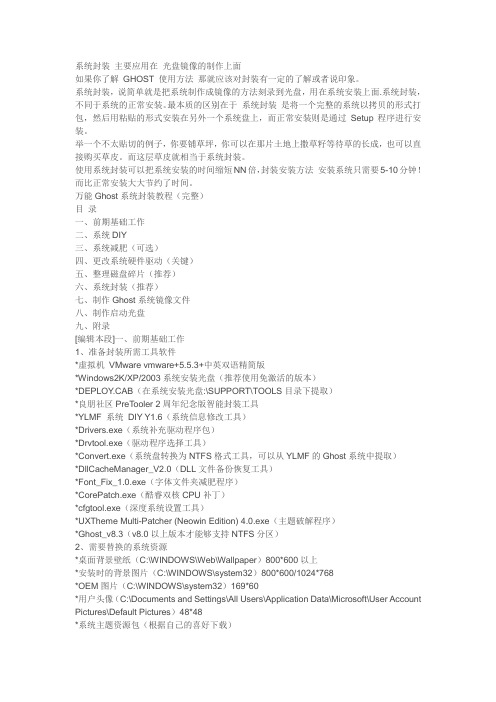
系统封装主要应用在光盘镜像的制作上面如果你了解GHOST 使用方法那就应该对封装有一定的了解或者说印象。
系统封装,说简单就是把系统制作成镜像的方法刻录到光盘,用在系统安装上面.系统封装,不同于系统的正常安装。
最本质的区别在于系统封装是将一个完整的系统以拷贝的形式打包,然后用粘贴的形式安装在另外一个系统盘上,而正常安装则是通过Setup程序进行安装。
举一个不太贴切的例子,你要铺草坪,你可以在那片土地上撒草籽等待草的长成,也可以直接购买草皮。
而这层草皮就相当于系统封装。
使用系统封装可以把系统安装的时间缩短NN倍,封装安装方法安装系统只需要5-10分钟!而比正常安装大大节约了时间。
万能Ghost系统封装教程(完整)目录一、前期基础工作二、系统DIY三、系统减肥(可选)四、更改系统硬件驱动(关键)五、整理磁盘碎片(推荐)六、系统封装(推荐)七、制作Ghost系统镜像文件八、制作启动光盘九、附录[编辑本段]一、前期基础工作1、准备封装所需工具软件*虚拟机VMware vmware+5.5.3+中英双语精简版*Windows2K/XP/2003系统安装光盘(推荐使用免激活的版本)*DEPLOY.CAB(在系统安装光盘:\SUPPORT\TOOLS目录下提取)*良朋社区PreTooler 2周年纪念版智能封装工具*YLMF 系统DIY Y1.6(系统信息修改工具)*Drivers.exe(系统补充驱动程序包)*Drvtool.exe(驱动程序选择工具)*Convert.exe(系统盘转换为NTFS格式工具,可以从YLMF的Ghost系统中提取)*DllCacheManager_V2.0(DLL文件备份恢复工具)*Font_Fix_1.0.exe(字体文件夹减肥程序)*CorePatch.exe(酷睿双核CPU补丁)*cfgtool.exe(深度系统设置工具)*UXTheme Multi-Patcher (Neowin Edition) 4.0.exe(主题破解程序)*Ghost_v8.3(v8.0以上版本才能够支持NTFS分区)2、需要替换的系统资源*桌面背景壁纸(C:\WINDOWS\Web\Wallpaper)800*600以上*安装时的背景图片(C:\WINDOWS\system32)800*600/1024*768*OEM图片(C:\WINDOWS\system32)169*60*用户头像(C:\Documents and Settings\All Users\Application Data\Microsoft\User Account Pictures\Default Pictures)48*48*系统主题资源包(根据自己的喜好下载)3、封装所需应用软件WinRAR_3.50简体中文版(压缩文件)ACDSee10_Crack(图像查看、处理工具)FoxitReader(PDF阅读器)暴风影音3完美版(媒体播放工具)一键Ghost 11.0硬盘版(系统备份、还原工具)Office2003(Word、Excle、Powerpoint办公软件,建议使用精简版)QQ拼音输入法极点五笔输入法注:根据需要还可以准备Internet Explorer 7.0、Windows Media Player 11.0、系统补丁集4、安装操作系统正常安装操作系统并打好系统安全补丁(一定要安装到C盘,不能安装到其他分区,除非你是整个硬盘Ghost),升级IE6到IE7、MP9到MP11。
系统封装详细图文教程详细版

教程架构:第一篇系统、工具及软件安装第二篇封装工具选择及实战第三篇光盘ISO文件制作下面以封装制作GHOSTXPSP3为例,进行讲解!第一篇系统、工具及软件安装一、准备工作1、操作系统选择:建议采用微软官方的VOL原版-—为什么要用VOL原版?因为VOL原版适用于任何电脑,而某些品牌机赠送的是OEM版,只能用于对应的品牌电脑,并且还需激活!——特别说明一下:很多人喜欢说正版,其实所谓的正版是要通过微软官方验证的,但是系统内容却并不一定是原版的。
详情可以参阅帖子:Windows_XP_Service_Pack_3_X86_CD_VOL_CN微软官方原版下载:2、系统补丁:主要靠自己平时收集整理,建议到微软官方下载如果没有,可以使用别人做好的,推荐一个比较好的系统补丁集—-系统之家,每月都有更新!也可以使用360安全卫士下载,然后收集整理。
3、办公软件:一般来讲,做GHOST封装都会安装OFFICE办公软件,也建议采用微软原版,不要使用修改版.Microsoft Office 2003_vol原版下载Microsoft Office 2003 Service Pack 3下载2007 office system格式兼容文件下载4、工具软件:可以根据自己的爱好并结合电脑城装机的实际情况安装部分常用工具软件.这些软件大部分都是共享的免费软件,也建议到相应的官方网站下载,尽量不要使用第三方修改版本!推荐下载二、系统安装1、微软官方原版系统安装过程图解补充一下:为了封装系统的稳定,建议全新安装,即使用全盘格式化进行安装;同时在安装系统、工具、软件的时候断开外部网络;并使用PS/2鼠标操作!系统安装好后就可以进行系统补丁、工具软件、办公软件的安装—-这里讲点窍门:先装工具软件、办公软件,最后装系统补丁。
因为很多集成补丁包里面含有WMP、OFFICE、DX、AX补丁,如果先装,可能你的OFFICE补丁就不是很完整。
教你制作属于自己的GHOST系统【图文教程】

使用计算机,最头疼的还是自己的机子系统被摧毁,导致我们需要重新安装,如果手里没有几张系统盘,更是让人很懊恼的事!一直来是用GHOST来安装系统的,比如箫心的、系统之家的、龙帝国的几款GHOST都非常棒!如果自己做个GHOST安装盘,里面带上自己的LOGO,是件非常令人愉快和骄傲的事!!!!!好了,就让柱子带大家一起打造属于我们自己的系统,完成我们的这个不是梦想的梦想!先来看看我仓促做的系统界面(由于是制作本教程时附带临时做的)第一步为安装虚拟环境,这个过程在前几天我已经专门发了相关的内容,详细内容请移至站内链接:虚拟机【VMware】详细图解[让你在虚拟世界安装系统]/pc/thread-930348-1-1.html一、系统安装1、微软官方原版系统安装过程图解补充一下:为了封装系统的稳定,建议全新安装,即使用全盘格式化进行安装;同时在安装系统、工具、软件的时候断开外部网络;并使用PS/2鼠标操作!系统安装好后就可以进行系统补丁、工具软件、办公软件的安装——这里讲点窍门:先装工具软件、办公软件,最后装系统补丁。
因为很多集成补丁包里面含有WMP、OFFICE、DX、AX补丁,如果先装,可能你的OFFICE 补丁就不是很完整。
2、系统主题屏保安装:首先进行系统主题破解,这里有适合XPSP2、XPSP3使用的破解程序,然后是安装系统主题二、系统设置这是一个比较复杂的东西,很多人都有自己的理解,也有自己的爱好。
1、设置任务栏:建议按如下图进行设置2、任务栏快捷图标建议保留三个(如下图)3、系统属性设置:远程设置——把两个勾都去掉自动更新设置——关闭自动更新系统还原设置——关闭系统还原高级设置:性能选项——选图示的三项就行了高级选项,虚拟内存那儿点更改无分页文件前面打点,点设置,C盘的虚拟内存就没有了,但是还的设置虚拟内存到其他盘,不然后面运行不起来,比如D盘,这个就不详细说了,很好设置的,(这个程序的主要目的就是把C盘的虚拟内存转移到其他盘,这样,C盘的空间会小很多,不信大家试下就知道了)启动和故障恢复——全部把勾去了错误汇报——选第一个E)硬件设置:驱动签名设置——忽略并设置为默认windows update——设置为从不,并确定4、msconfig启动项设置:服务设置——隐藏微软的服务,其余全部禁用启动项设置——勾选一个ctfmon,其余全部去掉勾5、使用gpedit.msc命令进行的设置:开始——运行,输入gpedit.msc,回车——弹出“组策略”对话框,分别对以下选项进行设置:1)本地计算机策略——计算机配置——管理模板——系统——“关闭windows update设备驱动程序搜索提示”:启用本地计算机策略——计算机配置——管理模板——系统——“关闭自动播放”:启用可根据需要设置,建议启用!本地计算机策略——计算机配置——管理模板——系统——Internet 通信管理——Internet通信设置————“关闭windows update设备驱动程序搜索”:启用2)本地计算机策略——用户配置——管理模板——系统——“关闭windows update设备驱动程序搜索提示”:启用本地计算机策略——用户配置——管理模板——系统——“设备驱动程序的代码签名”:禁用本地计算机策略——用户配置——管理模板——系统——“关闭自动播放”:启用可根据需要设置,建议启用!6、还有输入法设置、桌面属性设置、OEMLOGO信息设置、不常用的桌面图标的清理等等。
Ghost系统封装原理全

另外恢复dllcache也可以在进入桌面后运行。
不建议在第一次进入桌面时调用太多的程序。
================================
所有教程其实都大同小异,我这里只是详细提了些细节问题,算做给大家参考。
希望大家都能做出自己的封装作品,当然,选择一款好的封装工具也很重要:)
================================
二、封装
================================
1、更改 IDE 控制器及电源
在设备管理器中更新驱动
从列表或指定位置安装
不要搜索,我要自己选择要安装的驱动程序
HKLM\SYSTEM\CurrentControlSet\Enum\Root\ACPI_HAL
HKLM\SYSTEM\CurrentControlSet001\Enum\ACPI_HAL
HKLM\SYSTEM\CurrentControlSet001\Enum\Root\ACPI_HAL
C:\GHLDR=一键GHOST v11.0 Build 070707
5、NTLDR
引导文件,将LONGHORN版本的NTLDR放到C盘下
注意将原NTLDR备份,并在部署后还原
6、封装
将sysprep.exe,setupcl.exe,及配置好的sysprep.inf放到c:\sysprep
系统启动菜单的时间是在注册组件前恢复为默认的30秒的
所以也可以在这里更改回原来的boot.ini及ntldr
9、卸载驱动
很多文章讲求顺序,但是实际中并没发现不按顺序会怎样。
卸载显示器、显卡、声卡、网卡、USB。都不卸载也不会有问题。
win7系统封装技术(GHOST)
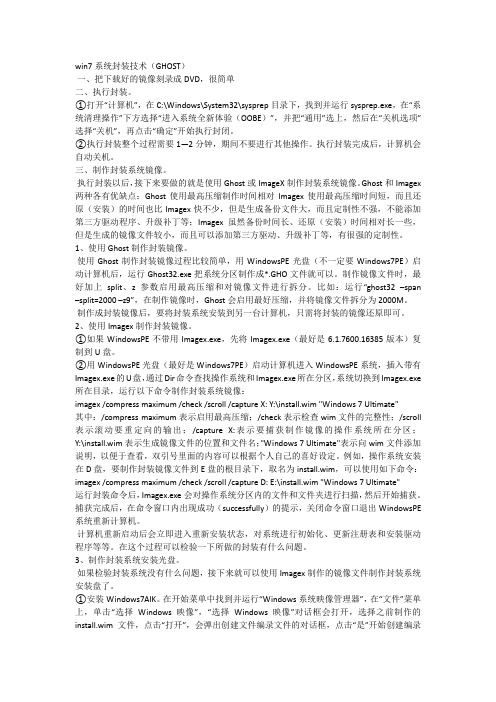
win7系统封装技术(GHOST)一、把下载好的镜像刻录成DVD,很简单二、执行封装。
①打开“计算机”,在C:\Windows\System32\sysprep目录下,找到并运行sysprep.exe,在“系统清理操作”下方选择“进入系统全新体验(OOBE)”,并把“通用”选上,然后在“关机选项”选择“关机”,再点击“确定”开始执行封闭。
②执行封装整个过程需要1—2分钟,期间不要进行其他操作。
执行封装完成后,计算机会自动关机。
三、制作封装系统镜像。
执行封装以后,接下来要做的就是使用Ghost或ImageX制作封装系统镜像。
Ghost和Imagex 两种各有优缺点:Ghost使用最高压缩制作时间相对Imagex使用最高压缩时间短,而且还原(安装)的时间也比Imagex快不少,但是生成备份文件大,而且定制性不强,不能添加第三方驱动程序、升级补丁等;Imagex虽然备份时间长、还原(安装)时间相对长一些,但是生成的镜像文件较小,而且可以添加第三方驱动、升级补丁等,有很强的定制性。
1、使用Ghost制作封装镜像。
使用Ghost制作封装镜像过程比较简单,用WindowsPE光盘(不一定要Windows7PE)启动计算机后,运行Ghost32.exe把系统分区制作成*.GHO文件就可以。
制作镜像文件时,最好加上split、z参数启用最高压缩和对镜像文件进行拆分。
比如:运行“ghost32 –span –split=2000 –z9”,在制作镜像时,Ghost会启用最好压缩,并将镜像文件拆分为2000M。
制作成封装镜像后,要将封装系统安装到另一台计算机,只需将封装的镜像还原即可。
2、使用Imagex制作封装镜像。
①如果WindowsPE不带用Imagex.exe,先将Imagex.exe(最好是6.1.7600.16385版本)复制到U盘。
②用WindowsPE光盘(最好是Windows7PE)启动计算机进入WindowsPE系统,插入带有Imagex.exe的U盘,通过Dir命令查找操作系统和Imagex.exe所在分区,系统切换到Imagex.exe 所在目录,运行以下命令制作封装系统镜像:imagex /compress maximum /check /scroll /capture X: Y:\install.wim "Windows 7 Ultimate"其中:/compress maximum表示启用最高压缩;/check表示检查wim文件的完整性;/scroll 表示滚动要重定向的输出;/capture X:表示要捕获制作镜像的操作系统所在分区;Y:\install.wim表示生成镜像文件的位置和文件名;"Windows 7 Ultimate"表示向wim文件添加说明,以便于查看,双引号里面的内容可以根据个人自己的喜好设定。
图解Ghost封装系统制做过程

这里GhostXP的简明封装教程,重在说明封装过程中容易出错的地方,并给出一些封装时的小技巧。
在看本教程之前,首先要了解几个基本概念和基本流程问题:1.什么是封装部署?简单来说,封装就是将源计算机中的系统封装为系统映象,然后通过第三方介质(例如光盘、U盘等移动存储介质)的传送到达目标计算机,目标计算机启动时,封装好的系统映象开始部署过程最终成为操作系统。
流程如下:源计算机上系统-(封装)->系统映象-(部署)->目标计算机系统。
为了便于系统映象的传送,并为了实现系统映象的最大压缩以节省传输介质空间,使用了Ghost来压缩系统映象为Ghost系统镜像。
所以,Ghost在其中的角色仅是一个打包者和传送者,而并根本性的东西,根本性在于封装与部署。
2.封装工具的作用它的作用就是解决,封装部署限制的方法自动化。
很多封装工具为了进一步让封装简单化,提供了自动化程度很高的操作界面,又进一步集成了各种封装过程中常用的内容在封装工具里面,让封装工具功能进一步多样化。
3.什么是“最小化安装”?经常听高手说这个词,到底什么意思?还记得安装2000系统的那个安装界面嘛?没有39分钟开始的倒计时,一切安装过程都是裸露在我们面前的。
然后想一下XP的安装过程,有漂亮的图形界面,有39分钟开始的倒计时。
2000的安装过程被微软称为“最小化安装”,XP 的安装过程被微软称为“欢迎使用安装”,这也是最小化安装的来历。
部署过程中,即使是XP系统,我们习惯性的使用“最小化安装”以显示所有的安装过程。
4.封装完毕到部署部署完毕流程是什么?(1)源计算机安装操作系统;(2)源计算机封装当前操作系统为系统映象;(3)源计算机使用Ghost把系统映象备份成Ghost系统镜像;(4)通过光盘等可移动介质,Ghost系统镜像到达目标计算机;(5)目标计算机中使用Ghost,把Ghost系统镜像恢复为系统映象;(6).目标计算机系统映象开始部署过程,进入最小化安装阶段;(7).目标计算机最小化安装完成,系统映象部署为操作系统运行于目标计算机中。
- 1、下载文档前请自行甄别文档内容的完整性,平台不提供额外的编辑、内容补充、找答案等附加服务。
- 2、"仅部分预览"的文档,不可在线预览部分如存在完整性等问题,可反馈申请退款(可完整预览的文档不适用该条件!)。
- 3、如文档侵犯您的权益,请联系客服反馈,我们会尽快为您处理(人工客服工作时间:9:00-18:30)。
系统封装,说简单就是把系统制作成镜像的方法刻录到光盘,它不同于系统的正常安装,本质区别在于“系统封装”是将一个完整的系统以拷贝的形式打包,然后用粘贴的形式安装在另外一个系统盘上,而正常安装则是通过 Ghost Setup程序进行安装。
它是以硬盘的扇区为单位进行的,也就是说可以将一个硬盘上的物理信息完整复制,而不仅仅是数据的简单复制,能克隆系统中所有的东东,包括声音动画图像,连磁盘碎片都可以帮你复制。
现在的Ghost系统不断地发展,已经将各种驱动集成到Ghost里,并实现自识别,Ghost克隆版系统的优点众所周知,集成常用软件、设备驱动齐全,删减了系统无用的功能,安装速度快,缩短系统安装的时间,只需要10分钟左右!=================================================================================== =======总步骤:一、前期基础工作二、系统设置准备三、系统DIY,替换的系统资源四、系统减肥(可选)五、更改系统硬件驱动(关键)六、系统封装(推荐)七、制作Ghost系统镜像文件下面按照“总步骤”正式开始一、前期基础工作1、准备封装所需工具软件*Windows2K/XP/2003系统安装光盘(推荐使用免激活的版本)关于XP免激活版本的问题【附:Winxp sp2 上海政府版vol 下载】/masoso/blog/item/7a52856309d5cb660d33fa31.html*DEPLOY.CAB(企业部署工具DEPLOY,系统安装光盘:\SUPPORT\TOOLS目录下提取)*SysPacker_1.0_RC_4(系统封装测试版)*YLMF 系统 DIY Y1.6(系统信息修改工具)*Drvtool.exe(驱动程序智能选择工具,可以从GHOST光盘C:\WINDOWS内提取已经制作好的,别遗漏了Drvtool.ini配置文件)*Drivers.exe(系统补充驱动程序exe安装包,如果不会设置“驱动程序智能选择工具”,直接使用这个安装包,就不需要用驱动选择工具了)*Drivers驱动包(“深度”一类的驱动包,为了实现驱动程序智能识别选择,分为显卡、声卡等独立小安装包,如果要用驱动选择工具就得用这个驱动包,除非你自己会按照驱动选择工具的选择原理配置驱动包。
)*EVEREST Corporate Edition(硬件驱动智能识别,Drvtool.exe工具选择时的智能识别要用,安装路径要与Drvtool.ini内的路径相同)*Convert.exe(系统盘转换为NTFS格式工具,可以从你的Ghost光盘中提取)*DllCacheManager_V2.0(DLL文件备份恢复工具)*Font_Fix_1.0.exe(字体文件夹减肥程序,新手谨慎使用!)*CorePatch.exe(酷睿双核CPU补丁)*cfgtool.exe(深度系统设置工具)*UXTheme Multi-Patcher (Neowin Edition) 4.0.exe(主题破解程序)*带有Ghost-11.0的DOS启动光盘1张(建议使用 Ghost_v8.3以上版本,支持NTFS分区,而且能自动删除虚拟内存页面文件“pagefile.sys”,减少镜像文件体积。
)总结:请下载、提取上述软件、辅件,保存至系统C盘外的其他盘,只需下载、提取,不要安装使用。
2、安装操作系统(选用免激活的版本安装盘)完全格式化硬盘分区,不要快格,防止硬盘有坏区没有标出来,造成不稳定隐患。
正常安装操作系统,并打好系统安全补丁,优化服务以下几项请注意:① 制作Ghost一个重要问题就是系统激活,为了防止盗版,采取了激活机制,当硬件发生改变时,系统就会要求重新激活,所以请使用免激活版本,要不然ghost过程中会弹除“密钥”对话框,影响无人职守全自动安装。
②建议采用FAT32格式。
Ghost对FTA32的压缩率更大,可以减小ghost镜像体积50M左右。
FTA32格式恢复后可以转为NTFS,可以做到数据保全,而NTFS转换FTA32容易数据丢失,因此采用FAT32较为灵活一些。
③"原生"的NTFS比转换的NTFS在性能与文件碎片上更具有优势,因此注重性能者采用NTFS文件格式(" 原生"是指直接用NTFS文件格式进行格式化的分区,而不是通过Convert转换的)。
3、封装、安装所需常用应用软件(依个人喜好选择软件)系统补丁(补丁一定要齐全)WinRAR_简体中文版(压缩文件,必须安装)ACDSee(图像工具,自己喜欢什么装什么)暴风影音(常用播放器软件)一KEY Ghost 硬盘版(系统备份、还原工具)Office200X (建议使用精简版,OFFICE安装时要将“第一次使用时安装”的项目完全安装上,否则会以后提示插入光盘。
)输入法(搜狗、紫光都可以)windows meida player(运行一次meida player,避免以后出现向导)总结:依个人喜好、需要选择,不要安装太多,否则体积超标,另外注意,一定要安装到C盘,不能安装到其他分区,因为只选择封装系统C盘。
不建议安装杀毒软件,特别是卡巴斯基,会与封装工具冲突。
不建议安装虚拟光驱及刻录软件。
三、系统DIY,替换的系统资源使用YLMF 系统 DIY Y1.6(系统信息修改工具)选择性修改,对下面资源的修改,是针对追求完美的朋友1、替换自己的系统资源*桌面背景壁纸(C:\WINDOWS\Web\Wallpaper)800*600以上*安装时的背景图片(C:\WINDOWS\system32\setup.bmp)800*600/1024*768*OEM图片(C:\WINDOWS\system32\oemlogo.bmp)169*60*计算机用户帐户头像(C:\Documents and Settings\All Users\ApplicationData\Microsoft\User Account Pictures\Default Pictures)48*48*屏幕保护程序(C:\windows\system32,搜索.scr可以搜索到屏保文件)*系统主题资源包(C:\WINDOWS\Resources\Themes)根据自己的喜好下载计算机中的16色、256色等是指什么?/masoso/blog/item/4659b4af0320e9fdfbed50f6.html*修改XP登陆背景图案、背景色(C:\WINDOWS\windly.BMP)1024*768/masoso/blog/item/7cc2470192e9f6001c958321.html*调换xp的关机、开机背景音乐(C:\WINDOWS\Media\)/masoso/blog/item/431f05f811fcc809d8f9fd77.html*如何更改XP加载滚动条的那个画面/masoso/blog/item/9dd95cb7ff6195f230add142.html回收站改名方法,不用重启就可以看到效果/masoso/blog/item/a402cb2dc595b132359bf746.htmlXP开机画面【欢迎使用】四个字更改方法/masoso/blog/item/b7ab6c02f5113d094afb5145.html2、更改系统设置[1]. 根据需要更改计算机名以及工作组名。
[2]. 修改系统启动等待时间为5秒。
[3]. 调整错误报告:右键我的电脑-属性-高级-错误报告,禁用错误汇报。
[4]. 关闭内存转储、禁用错误汇报:运行“drwtsn32”保留“视觉通知”,其它全部取消。
[5]. 转移我的文档、收藏夹、临时文件夹到D:\DAKUP目录,更改软件安装位置D:\ Program Files 目录。
[6]. 若安装的ZIP压缩包,运行“regsvr32 /u zipfldr.dll”关闭 ZIP 文档支持,节省系统资源[7]. 更换更改IE主页;[7]. 右键—我的电脑—属性,更改OEM标识等系统配置信息。
请特别注意,如下图:二、系统设置准备1、运行“gpedit.msc"打开组策略“计算机配置\管理模板\系统”启用“关闭 Windows Update 设备驱动程序搜索”“管理模板/系统/Internet 通信管理/Internet 通信设置”启用“关闭 Windows Update 设备驱动程序搜索”“用户配置\管理模板\系统”启用“配置驱动程序搜索位置”(不搜索软盘,光驱,Windows Update)“用户配置\管理模板\系统”“设备驱动程序的代码签名”—忽略检查:系统—属性—硬件—驱动程序签名,是否为忽略,Windows update是否为从不搜索2、关闭系统的自动共享(个人、家庭用户推荐此操作)运行”regedit打开注册表,依次展开:[HKEY_LOCAL_MACHINE→SYSTEM→CurrentControlSet→Services→lanmanserver→parameters]分支如果是Server系统,建立“AutoShareServer”设置为“0”;如果是工作站系统,建立DOWRD值“AutoShareWks”设置为“0”即可。
这两个键值默认情况下在主机上不存在,需要手动添加,修改后重起机器使设置生效。
3、开启Guest用户(局域网用户推荐此操作)右键我的电脑→管理→系统工具→本地用户和用户组→用户,双击“Guest”用户,打开“Guest 属性”窗口将“帐户已停用”的选项取消。
4、开启局域网默认共享(局域网用户推荐此操作)[1]. 控制面板→管理工具→本地安全设置→本地策略→用户权利指派→从网络访问此计算机,点击“添加用户或组(U)…”将Guest用户添加到列表中;[2]. 控制面板→管理工具→本地安全设置→本地策略→用户权利指派→拒绝从网络访问此计算机点击“添加用户或组(U)…”,将Guest用户从列表中删除;[3]. 控制面板→管理工具→本地安全设置→安全选项→“网络访问:本地帐户的共享和安全模式”设置为“经典—本地用户以自己的身份验证”。
5、运行“services.msc”开启局域网共享需要的服务(局域网用户推荐此操作)DHCP client 要自动,不能改,否则不能获取网络地址.电脑也很慢.Server要自动,否则不能网络共享.[1]. “TCP/IP”服务;[2]. Server服务;(要提供共享给别人就要Server)[3]. 开启Workstation服务;(要使别人的共享就要Workstation)[4]. “文件和打印机共享”协议服务;[5]. 开启Themes服务;(不开启美化主题包将无法使用)[6]. Messenger和Alerter,改为手动(禁止了ip消息)6、关闭自动更新右键“我的电脑”属性→“自动更新”→“关闭自动更新” →确定。
